配置示例接口
您正在阅读旧版文档,新版文档已迁移至 [https://document.pescms.com]
目录
当您配置好服务端后,直接启用登陆器可能会遇到配置问题。没关系,本章来介绍如何配置示例接口,让您快速上手!
修改登陆器接口地址
先将登陆器桌面端在任意非中文的目录下解压。然后进入该目录找到login.ini文件并打开(可以用记事本,编辑器)。打开后会看到如下内容:
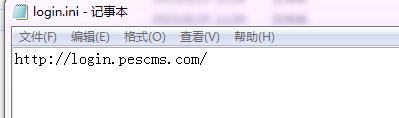
将上面的地址修改您刚才安装好的服务端访问地址。如我服务端访问地址为:http://localhost/login/ (记得在末尾加上/) 。那么将该内容更为如下图:
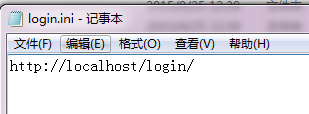
保存!接下来我们配置服务端的。
配置服务端接口
服务端配置很简单,登入后台后,找到接口地址,点击新增。填写如下参数:
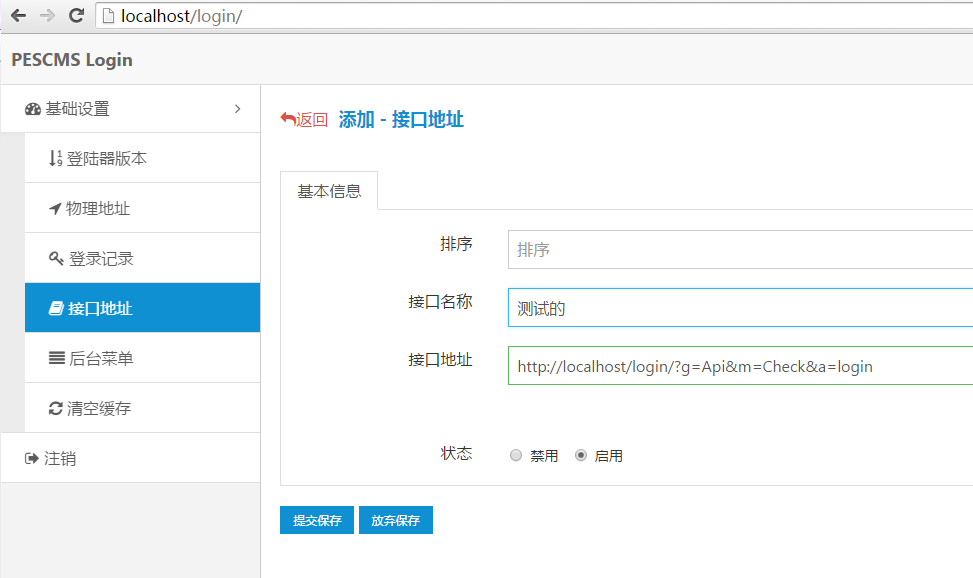
需要注意的是,接口地址要根据自己服务端的域名填写。http://localhost/login/?g=Api&m=Check&a=login为PESCMS Login提供的测试接口。
接下来,我们运行登陆器检查是否配置正确。若一切正常的话,首次运行软件将会弹出如下对话框:
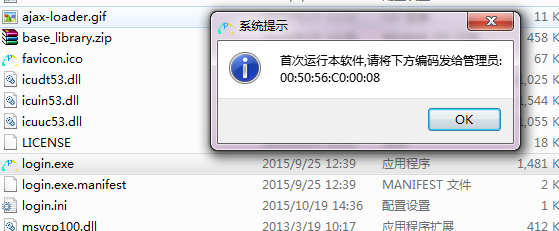
上图表明当前电脑的MAC地址还不在服务端的白名单中。剩下的就是到服务端---物理地址---中找到该值,并设置状态为启用则可。
修改验证接口返回地址
等等!还有一步需要调整。由于开发者偷懒,示例验证接口返回地址中,并没有做智能的域名映射。烦请各位打开 App/Api/POST/Check.class.php文中,定位login()方法最后的一行:
$this->returnMsg('登录成功', "http://login.pescms.com/?g=Admin&m=Login&a=doLogin&mark={$mark}", '200');更改为
$this->returnMsg('登录成功', "您的服务端地址/?g=Admin&m=Login&a=doLogin&mark={$mark}", '200');若不进行此步骤,登录成功后,系统将会引导到我们的演示网站中去的。
至此,整个演示配置流程到这里结束了!如果您有什么不明白的,欢迎到官方社区或者Q群咨询。